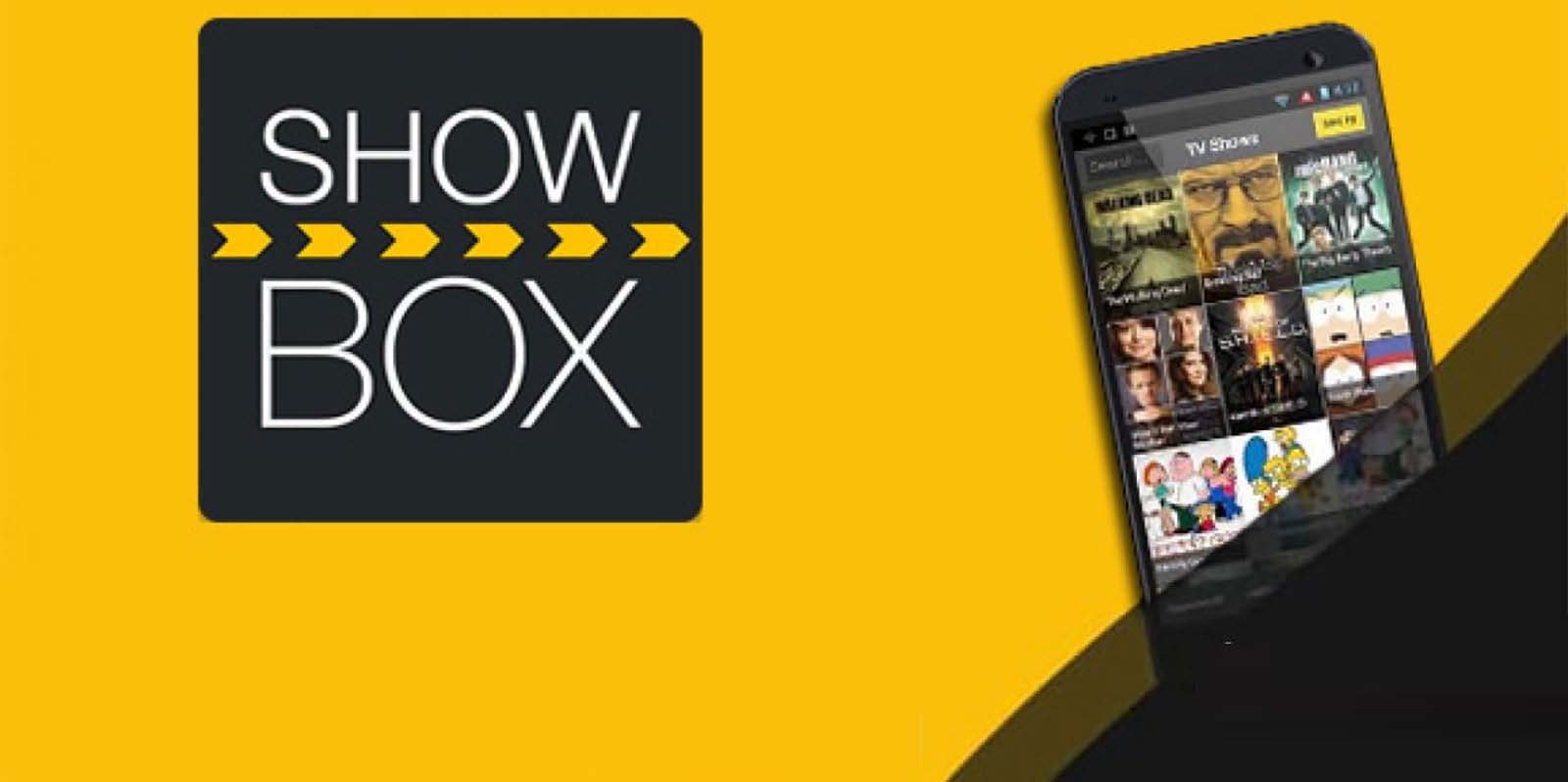Ti sei bloccato sull’errore ” Showbox non funzionante ” o ” Showbox non in caricamento ” su Android? Disposto a sapere come risolverlo ma sfortunatamente non ne ho idea. Bene, non c’è bisogno di agitarsi perché questo blog ti aiuterà sicuramente.
Conosciamo tutti Showbox, una delle app diffuse per lo più simile a Popcorn Time. Con questa app, gli utenti possono facilmente guardare i programmi TV gratuitamente su smartphone, PC e tablet. Ha guadagnato così tanta popolarità che è disponibile una versione per PC e gli utenti possono installarla facilmente su Fire TV, Kindle, ecc.
Ma potresti sapere che ogni app presenta qualche errore e anche qui accade la stessa cosa. Molti utenti hanno riferito di essere rimasti bloccati dall’errore Showbox e non sanno come risolverlo.
Quindi, se anche tu hai a che fare con lo stesso problema, non farti prendere dal panico, leggi questo blog. Qui conoscerai alcuni dei modi migliori per correggere l’app Showbox che non funziona sul telefono Android.
Come correggere l’errore Showbox che non si carica/non funziona su Android
Come sai, il problema di Showbox non si carica su Android può verificarsi a causa di vari motivi, ma ci sono modi per affrontarlo. Ora è il momento di verificare le soluzioni alternative per risolvere il problema.
Quindi leggiamo oltre.
Metodo 1: riavvia il telefono
Il primo trucco altamente consigliato per correggere l’errore di Showbox non funzionante è riavviare il telefono. Questo processo pulisce i file indesiderati e corregge i bug o glitch che causano il problema.
Ecco come riavviare il tuo telefono Android:
- Innanzitutto, tieni premuto il pulsante di accensione a meno che non vengano visualizzate diverse opzioni sullo schermo
- Ora, fai clic sull’opzione Riavvia e attendi qualche volta

Dopo il riavvio del dispositivo, controlla se l’errore è stato risolto o meno.
Metodo 2: controlla la connessione a Internet
Quando la tua connessione Internet è scarsa o instabile, puoi riscontrare questo tipo di problemi indesiderati. Quindi dovresti controllare e puoi passare dal Wi-Fi ai dati mobili o viceversa.
Puoi anche selezionare qualsiasi altra rete per ottenere una connessione Internet migliore per far funzionare l’app. Tutto sommato, il tuo dispositivo dovrebbe sempre ricevere una connessione stabile.
Metodo 3: eliminare la cache dell’app Showbox
Mentre usi l’app per molto tempo, raccoglie molti file di cache sul dispositivo. Questo potrebbe essere un altro motivo per cui Showbox non si carica sui telefoni Android. Alcuni file di cache vengono danneggiati, quindi è comune che si verifichi questo tipo di problema.
Pertanto, ti suggeriamo di cancellare i file della cache dell’app Showbox per affrontare il problema.
Segui i passaggi seguenti:
- Innanzitutto, apri Impostazioni sul telefono
- Ora tocca l’ opzione App
- Qui, scegli Showbox per inserire le informazioni sull’app
- Successivamente, fai clic sull’opzione Cancella dati e Cancella cache
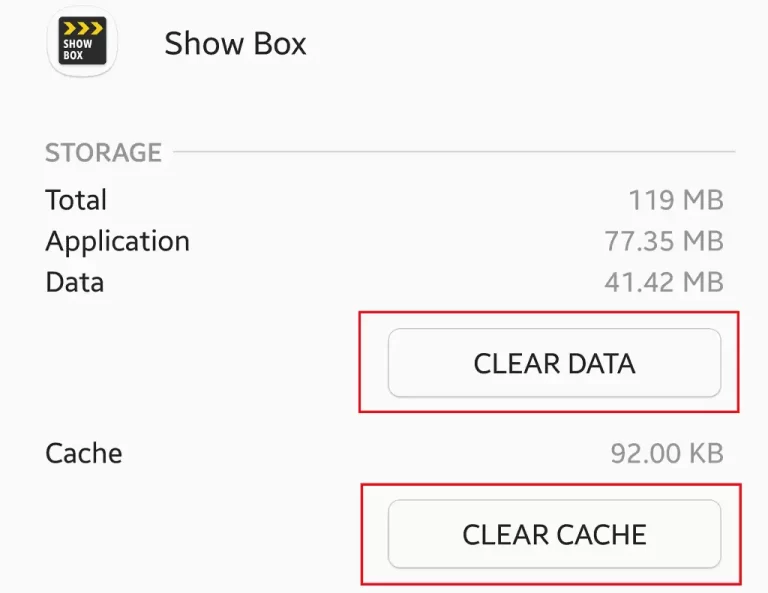
Alla fine, riavvia il telefono e controlla se l’app Showbox funziona o meno
Metodo 4: controlla e aggiorna l’app Showbox
Il problema può verificarsi anche quando si utilizza la versione obsoleta dell’app. Accade la maggior parte delle volte che non ci preoccupiamo se l’app è sull’ultima versione o se è obsoleta. Tuttavia, quando inizia a mostrare un errore, in realtà colpisce.
Pertanto, ti suggeriamo di controllare e aggiornare l’app per scoprire se funziona per te.
Ecco i passi da seguire:
- Innanzitutto, apri Google Play Store sul tuo Android
- Ora, fai clic sull’opzione Le mie app e i miei giochi
- Successivamente, apri l’elenco delle app e cerca l’app Showbox
- Controlla se l’ opzione Aggiorna è disponibile accanto ad essa
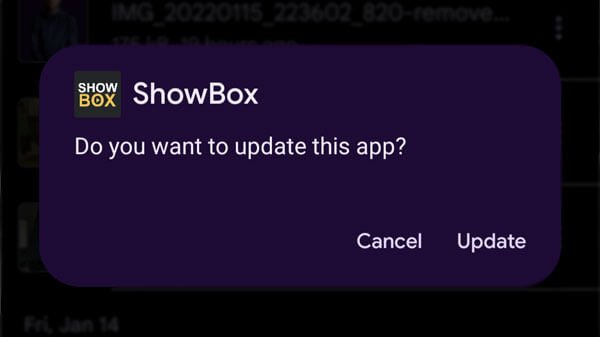
Infine, tocca l’opzione Aggiorna e, successivamente, apri l’app Showbox e verifica se riesci ad accedervi senza problemi.
Metodo 5: aggiorna il tuo sistema operativo Android
Hai controllato il sistema operativo del tuo telefono Android dopo che si è verificato l’errore? Può succedere che la vecchia versione del sistema operativo sul telefono possa essere caricata anche su Showbox non funzionante sul telefono Android.
Quindi dovresti controllare e, se necessario, farlo al più presto.
Ecco i passaggi:
- Innanzitutto, apri Impostazioni sul telefono
- Quindi, fai clic sull’opzione Informazioni sul telefono
- Qui vedrai se sono disponibili aggiornamenti
- Ora tocca semplicemente Aggiorna telefono e attendi a meno che il sistema operativo non venga aggiornato
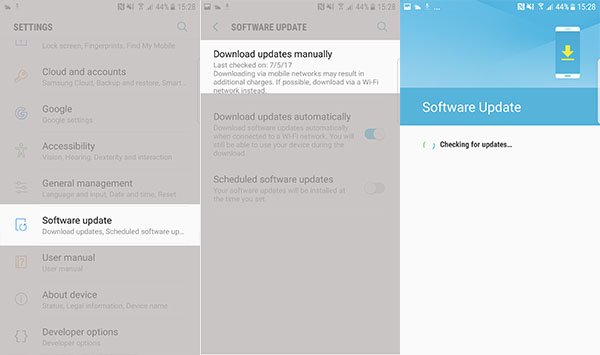
Metodo 6: disinstallare/reinstallare l’app Showbox
Quando il problema persiste, è necessario reinstallare l’app per eliminare il problema. L’esecuzione di questo processo risolverà completamente qualsiasi tipo di errore sull’app.
Segui i passaggi seguenti:
- Innanzitutto, apri la schermata Home e tieni premuta l’ icona Showbox a meno che non venga visualizzata l’opzione
- Ora tocca l’icona a forma di croce e fai clic su Sì per disinstallare
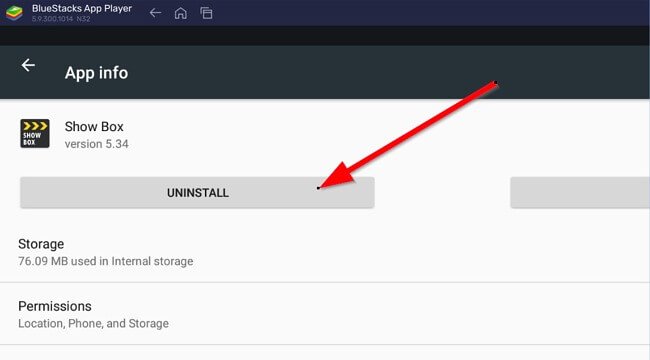
- Successivamente, riavvia il telefono
- Al termine, apri Google Play Store e cerca l’ app Showbox
- Fai clic sull’opzione Installa e accedi all’app per verificare se tutto funziona come al solito
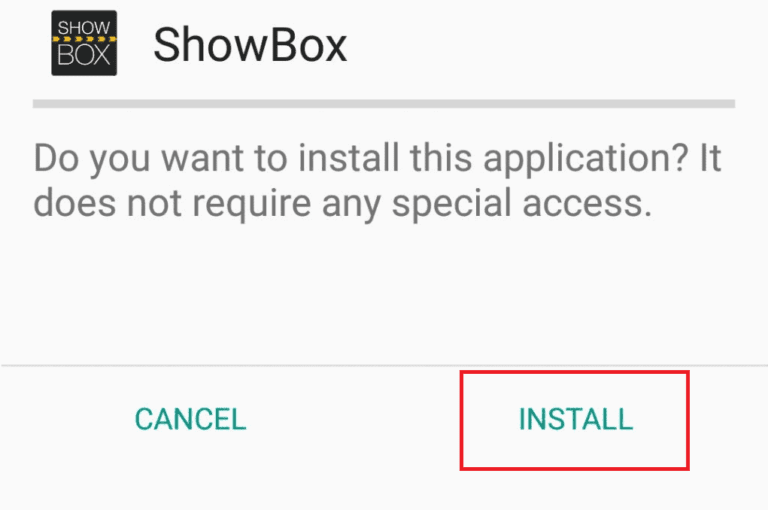
Metodo 7: cancellare la partizione della cache
Esistono alcune app che entrano in conflitto e portano a tali tipi di errori indesiderati. Puoi eliminare il problema cancellando i file della cache del dispositivo.
Ecco i passi da seguire:
- Innanzitutto, spegni il dispositivo, quindi tieni premuto il pulsante Volume su + Accensione
- Ora, lascia il pulsante di accensione e tieni premuto il pulsante del volume dopo che appare il logo Android
- Il menu di ripristino Android viene visualizzato qui, seleziona Cancella partizione cache tramite il pulsante Volume giù
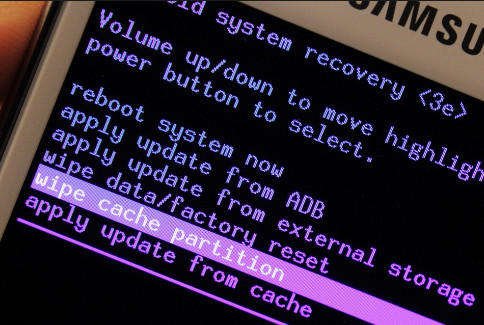
- Successivamente, fai clic sul pulsante di accensione per confermare la selezione, quindi tocca Sì
Ecco fatto, attendi il completamento del processo e quindi fai clic sul pulsante di accensione quando il sistema Riavvia ora appare sullo schermo
Metodo 8: controlla lo stato del server
Un altro motivo principale per cui Showbox ha smesso di funzionare su Android è dovuto ai tempi di inattività del server. A volte, i lavori di manutenzione interrompono il funzionamento dell’app. Tuttavia, dovresti verificare se questo è il caso visitando il sito web di Downdetector.
Puoi anche visitare l’ handle Twitter ufficiale di Showbox per controllare lo stato attuale. Ti mostrerà se sono in corso o meno tempi di inattività. Se sì, allora devi aspettare a meno che non venga risolto.
Metodo 9: Apri Showbox Web
Quando l’app non funziona sui dispositivi mobili, puoi aprirla su un browser web. Non è necessario installare l’app perché è disponibile anche su tutti i computer.
Ecco cosa devi fare:
- Innanzitutto, apri qualsiasi browser web sul tuo PC
- Ora digita Showbox.space
- Qui è necessario registrarsi o accedere
- Quindi, scegli qualsiasi programma TV o film per iniziare
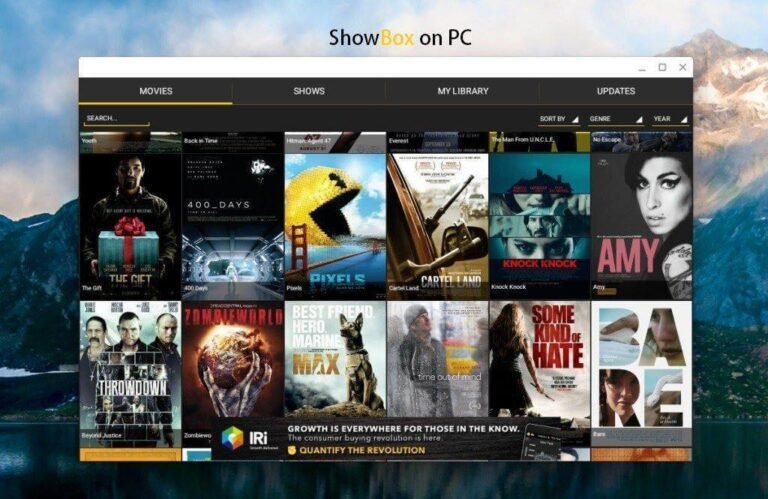
Questo processo funzionerà per te in quanto non richiede alcuna installazione e può funzionare sia su Android che su PC.
Metodo 10: usa una VPN
Se stai utilizzando l’app sul tuo PC, puoi utilizzare una VPN. Sebbene sia vietato sotto molti aspetti in diversi paesi a causa di problemi di copyright, puoi comunque optare per questo. Funziona per falsificare il tuo ISP e falsificare la tua posizione.
Tuttavia, questo processo può funzionare per te poiché rimuoverà tutti i tipi di barriere, risolvendo quindi facilmente il problema.
Metodo 11: scegli alternative
Se l’app Showbox ti preoccupa molto, puoi uscire da questa app e cercare alternative. È vero che non otterrai la corrispondenza esatta dell’app, ma è comunque possibile accedere a molte funzioni.
Alcune alternative sono menzionate di seguito:
Netflix – Questa app è anche una delle app popolari utilizzate da milioni di persone. Non consente programmi TV gratuiti ma puoi ottenere molti contenuti qui. Supporta vari paesi e l’abbonamento è economico rispetto ad altri. Puoi scegliere questa app per guardare i tuoi film preferiti e altri.

MediaBox HD : anche questa app è simile a Showbox che consente agli utenti di guardare film o programmi TV gratuitamente. Tuttavia, ha meno contenuti ma comunque meglio soprattutto quando Showbox non funziona. È disponibile su dispositivi Android e iOS. Inoltre, supporta altre cose come FireTV, WiFi Sharing, Chromecast, Smart Tv, ecc.
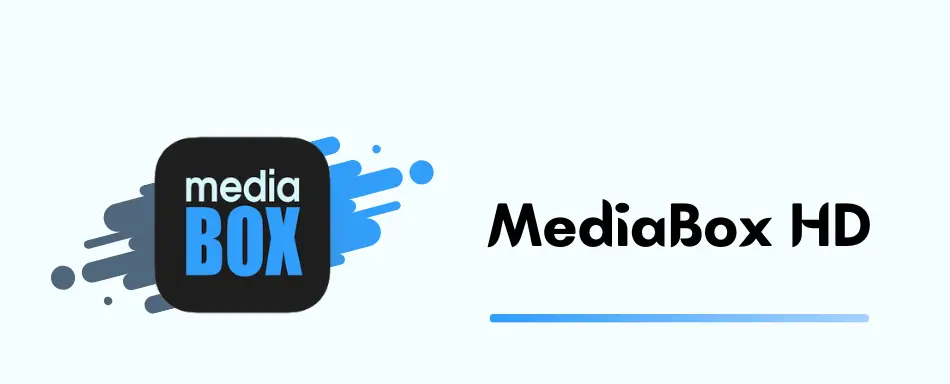
Metodo 12: eseguire un ripristino delle impostazioni di fabbrica
Se l’errore ti preoccupa ancora, è il momento di eseguire un ripristino delle impostazioni di fabbrica. Questo processo ti aiuterà sicuramente a sbarazzarti facilmente del problema. Tuttavia, lo svantaggio di questo processo è che i tuoi dati verranno eliminati dal tuo telefono.
Quindi ti suggeriamo di creare un backup di tutti i tuoi dati importanti e di conservarli in un luogo sicuro.
Ora, segui i passaggi indicati per ripristinare le impostazioni di fabbrica del tuo telefono Android:
- Innanzitutto, apri Impostazioni sul tuo telefono
- Ora, fai clic sull’opzione Sistema > Ripristina
- Qui, scegli Cancella tutti i dati
- Infine, tocca nuovamente l’opzione Cancella tutti i dati

Questo è tutto. Il dispositivo si riavvierà ora con le impostazioni predefinite com’era al momento dell’acquisto.
Metodo 13: soluzione definitiva per correggere Showbox che non funziona su Android
Quando le soluzioni manuali non hanno funzionato per te, puoi optare per una soluzione automatica. In questo caso, ti suggeriamo di utilizzare lo strumento di riparazione Android per correggere Showbox che non funziona/non carica il problema su Android.
È una soluzione potente ma efficace che consente agli utenti di risolvere facilmente qualsiasi tipo di problema o errore sui dispositivi Android con un clic. Non solo Showbox, ma anche altri errori vengono riparati come Instagram continua a bloccarsi, i sottotitoli di Netflix non funzionano, le impostazioni si sono interrotte, il Bluetooth si è interrotto, le app Android continuano a chiudersi, ecc.
Pertanto, devi semplicemente scaricare questo fantastico strumento e correggere Showbox che non si carica sul telefono Android/Samsung. Consulta la sua guida utente completa per utilizzare il software senza problemi.
Conclusione
Showbox è un’app popolare utilizzata da molti utenti per guardare film e programmi TV gratuiti. Ma gli errori possono verificarsi in qualsiasi momento per disturbarti, ma non devi preoccuparti perché c’è sempre una soluzione. In questo blog, ho discusso varie idee per risolvere il problema di mancato funzionamento/caricamento di Showbox su dispositivi Android/Samsung.
Basta seguirli e vedere se stanno lavorando per te. In caso contrario, dovresti provare uno strumento automatico come Riparazione Android. È un programma professionale che risolve qualsiasi tipo di problema con 1 clic.
Sophia Louis is a professional blogger and SEO expert. Loves to write blogs & articles related to Android & iOS Phones. She is the founder of it.android-ios-data-recovery.com and always looks forward to solve issues related to Android & iOS devices